Jedwali la yaliyomo
Je, una picha ngapi kwenye katalogi yako ya Lightroom? Je, unaweza kupata kila kitu kwa urahisi?
Hujambo! Mimi ni Cara na najua jinsi inavyoendelea. Unapoanza kutumia Lightroom kwa mara ya kwanza, unasisimka na kushangazwa na uwezo wa kuvutia wa programu. Unaanza tu kutupa picha zako huko hadi, siku moja, utambue kuwa ni fujo na huwezi kupata chochote!
Vema, usijali, Lightroom ni nzuri kwa kuhariri na kwa kupanga picha zako. Ikiwa tayari una fujo kali inayoendelea, inaweza kuchukua muda kidogo kuisuluhisha. Lakini mara tu unapoanza kutumia zana za shirika za Lightroom na kuanzisha mfumo, itakuwa rahisi kupata chochote!
Hebu tuangalie kile kinachopatikana.
Kumbuka: Picha za skrini zilizo hapa chini zimechukuliwa kutoka katika toleo la Windows><1 la Lightroom Classic. Ikiwa unatumia toleo la MacMac, basi wataona wataonekana wazi. ya mfumo uliopangwa ni kudhibiti faili zako. Kila mtu ana mfumo wake, lakini unapaswa kuwa na kitu kulingana na mfumo huu uliopendekezwa.
Unapaswa kuwa na folda moja inayoitwa Picha au Picha. Kiwango kinachofuata kinaweza kuwa mwaka. Kisha panga kila tukio katika folda yake katika mwaka unaofaa.
Wale wanaopiga picha kitaalamu wanaweza kuongeza kiwango kingine katika mwaka ili kugawanya taaluma na kibinafsimatukio kwenye folda zao.
Kwa mfano:
Picha>2022>Binafsi>7-4-2022Sikukuu yaSiku ya Uhuru
au
Picha> 2022>Professional>6-12-2022Dani&MattEngagement
Si lazima ufuate muundo huu haswa, bila shaka. Lakini unahitaji kuchagua muundo unaofaa kwako.
Kudhibiti Maktaba ya Picha ya Lightroom
Ikiwa faili zako zimehifadhiwa bila mpangilio, utahitaji kuzipanga katika muundo unaoeleweka kwanza. Lakini ukifanya hivi vibaya, utavunja miunganisho kwenye Lightroom.
Kisha Lightroom haitajua mahali pa kupata picha zako. Unaweza kuziunganisha tena, lakini hii ni maumivu makubwa ikiwa una faili nyingi.
Kwa hivyo hebu tuelewe jinsi ya kufanya hili kwa usahihi.
Kama unavyojua, Lightroom haihifadhi picha zako. Faili za picha huhifadhiwa popote ambapo umezihifadhi kwenye diski kuu yako. Unapoingia kwenye folda kupitia Lightroom, unapata faili hizo tu ili kufanya uhariri wako.
Kwa kuzingatia hilo, unaweza kudhani kuwa unahitaji kusogeza faili zako kwenye diski kuu yako. Hii ndio itavunja miunganisho.
Badala yake, unahitaji kuhamisha vitu ndani ya Lightroom. Faili bado zitahamishwa kwenye diski yako kuu hadi eneo jipya na Lightroom itajua zilikoenda.
Hebu tuangalie jinsi hii inavyofanya kazi.
Tuseme nilitaka kuhamisha picha hizi za mwezi mzima chinihadi Picha za Familia 2020.

Ningebofya na kuburuta folda chini ili kuelea juu ya Picha za Familia 2020. Folda itafunguka, na ni lazima uangalie kuidondosha moja kwa moja kwenye folda unayotaka. ihamishe kwa.
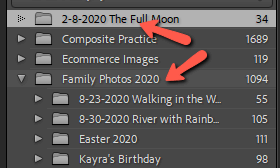
Unaweza kupata onyo kama hili ukifanya hivi. Gonga Sogeza ili kuendelea.

Sasa picha za mwezi zinaonekana ndani ya folda ya Picha za Familia 2020, katika Lightroom na kwenye diski yako kuu.

Mikusanyiko ya Lightroom
Tukiwa na muundo wa kimsingi, hebu tuangalie baadhi ya vipengele vya usimamizi wa faili za Lightroom. Vipengele vya kupendeza ambavyo watu wengi hawanufaiki navyo ni mikusanyiko na mikusanyiko mahiri .
Sema ulitaka kuunganisha picha fulani pamoja, lakini ungependa kuziweka katika folda zao asili pia. Unaweza kutengeneza nakala, lakini basi unachukua nafasi ya ziada kwenye diski yako kuu. Pia, mabadiliko yoyote utakayofanya kwenye nakala yoyote hayataathiri nyingine.
Mikusanyiko inakuruhusu kupanga picha pamoja bila kutengeneza nakala tofauti. Pamoja, kwa kuwa kuna pekee faili moja, mabadiliko yoyote unayofanya yanasawazishwa kiotomatiki kwa maeneo mengine.
Umechanganyikiwa?
Huu hapa ni mfano. Ninaunda miundo kutoka kwa picha ninazochukua kwenye matukio yetu karibu na Kosta Rika. Kwa hivyo, nina mkusanyiko unaoitwa Picha Zinazowezekana za Ubunifu wa Bidhaa.
Ninapanga picha zangu zote kulingana na mahali nilipoakawachukua. Lakini basi ninapopitia, ninaweza kudondosha picha ambazo ninaweza kutaka kutumia katika miundo ya bidhaa kwenye mkusanyiko huu ili niweze kufikia kwa urahisi picha zote zinazowezekana katika sehemu moja bila kuhitaji kutengeneza nakala.
Ili kusanidi hii, bofya-kulia katika eneo la mikusanyiko na uchague Unda Mkusanyiko . Kisha bofya-kulia kwenye mkusanyiko unaotaka kutumia na uchague Weka kama Mkusanyiko Unaolengwa.
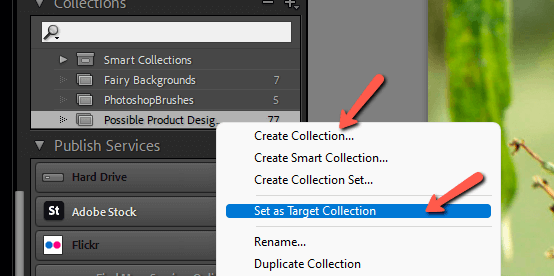
Sasa, unapovinjari Lightroom, unaweza kubofya B kwenye kibodi na picha iliyochaguliwa itatumwa kwa mkusanyiko wako unaolengwa. Bonyeza B tena ili kuondoa picha kutoka kwa mkusanyiko.
Mikusanyiko Mahiri
Mikusanyo mahiri ni rahisi kutumia, ukishaiweka. Unapounda mkusanyiko mahiri, unaweza kuchagua vigezo vya mkusanyiko .
Kwa mfano, picha zilizo na neno kuu fulani, picha katika kipindi fulani, picha zilizo na ukadiriaji fulani (au yote yaliyo hapo juu!) Lightroom itaweka picha zote zinazokidhi vipimo vyako kwenye mkusanyiko.
Hatutazingatia hili sana hapa, lakini hapa kuna mfano wa haraka. Bofya-kulia kwenye mikusanyiko na uchague Unda Ukusanyaji Mahiri .
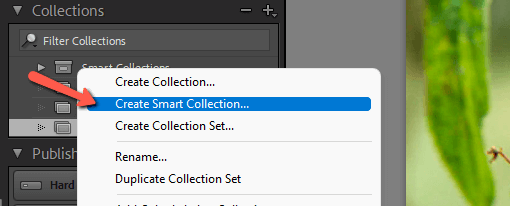
Katika kisanduku kinachofunguka, chagua vigezo ambavyo ungependa kutumia. Nimeiweka hapa kwamba kila picha iliyopigwa nchini Kosta Rika ikiwa na ukadiriaji wa nyota 3 au zaidi na neno kuu lililo na"maua" yataongezwa kwenye mkusanyiko huu.
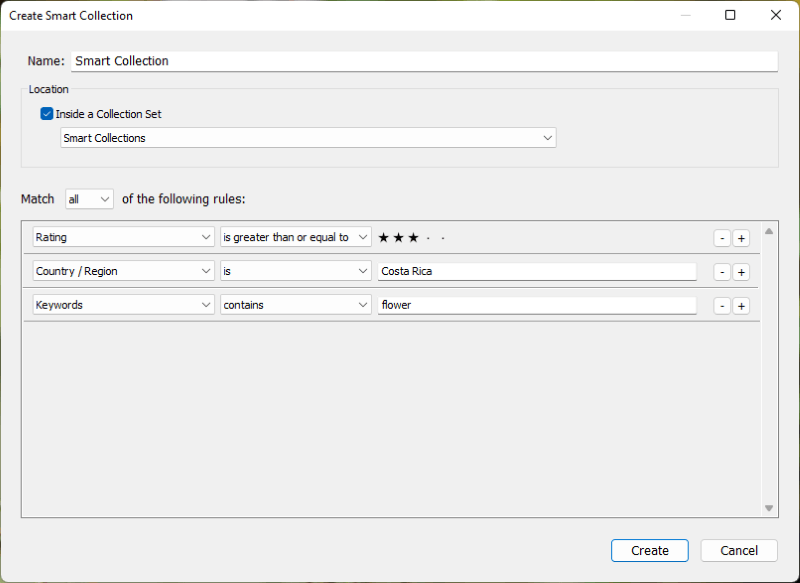
Kupanga Risasi za Mtu Binafsi
Kila wakati unapoleta picha mpya kwenye Lightroom, utakuwa na rundo la picha za kufanya kazi nazo. Lightroom inatupa chaguo kadhaa za shirika zinazokuruhusu kuweka alama kwa haraka na kupanga picha unapotengeneza na kuhariri picha.
Bendera
Unaweza kuweka chaguo 3 za kuripoti:
- Bonyeza P ili Chagua picha
- Bonyeza X ili Kukataa picha
- Bonyeza U ili Ondoa alama zote
Kuripoti picha kuwa Zimekataliwa hukuruhusu kuzifuta kwa wingi baadaye.
Ukadiriaji wa Nyota
Bonyeza 1, 2, 3, 4 , au 5 kwenye kibodi ili kukadiria picha 1, 2, 3, 4, au nyota 5.
Lebo za Rangi
Unaweza pia kuipa picha lebo ya rangi. Unaweza kugawa maana yoyote unayotaka. Kwa mfano, ninaweka lebo nyekundu kwenye picha ninazotaka kufanya kazi katika Photoshop.
Unaweza kuongeza lebo kwa kubofya saa inayofaa ya rangi kwenye upau ulio juu ya ukanda wa filamu. Kisanduku chekundu kidogo kitaonekana karibu na picha kwenye ukanda wa filamu.
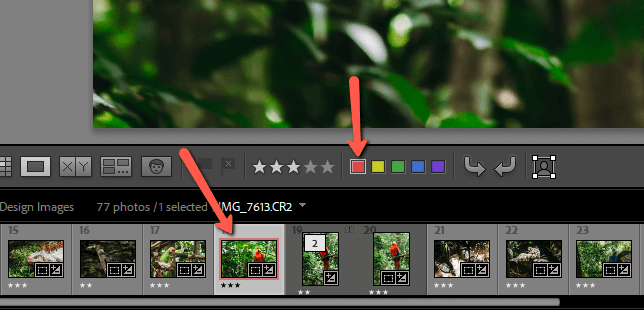
Ikiwa alama za rangi hazipo, bofya kishale kilicho upande wa kulia wa upau wa vidhibiti huo. Kisha, bofya Lebo ya Rangi ili alama ya kuteua ionekane karibu nayo.
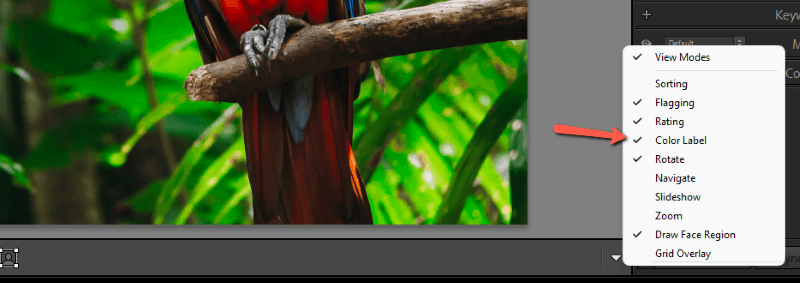
Manenomsingi
Manenomsingi ni njia bora ya kuweka alama kwenye picha zako. Ukiongeza maneno muhimu kwa picha zako zote, unachotakiwa kufanya ni kutafutaneno kuu na picha zote zinazolingana zitaonekana. Inaweza kuwa ya kuchosha, hata hivyo, kwa maneno muhimu ya picha zako zote na utahitaji kuendelea nayo.
Ili kuongeza maneno muhimu kwenye picha, nenda kwenye Maktaba moduli. Fungua kidirisha cha Manenomsingi upande wa kulia. Kisha ongeza maneno muhimu unayotaka kutumia katika nafasi iliyo hapa chini.
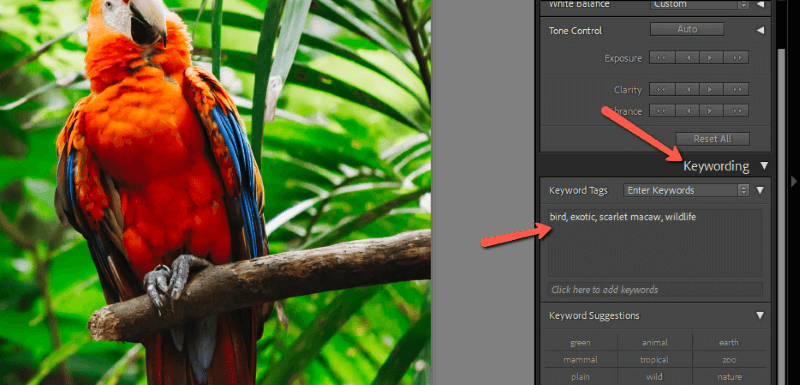
Lightroom pia itatoa mapendekezo kulingana na manenomsingi ya awali. Zaidi, unaweza kuunda seti za manenomsingi maalum ili uweze kutumia maneno muhimu kadhaa mara moja.
Ikiwa ungependa kuongeza manenomsingi yale yale kwenye picha nyingi mara moja, chagua picha zote kwanza. Kisha chapa maneno muhimu.
Maneno ya Mwisho
Lightroom hurahisisha sana kupanga picha zako. Bado itachukua kazi kidogo kwa sababu kompyuta haiwezi kusoma mawazo yako...bado.
Hata hivyo, punde tu unaposhusha mfumo, hupaswi kamwe kuwa na matatizo ya kupata picha tena! Je, ungependa kupata maelezo zaidi kuhusu Lightroom? Angalia jinsi ya kuhariri bechi katika Lightroom hapa.

